Windows 11怎么样添加互联网摄像机?Windows 11添加互联网摄像机的办法
- 浏览:
- |
- 更新:
Win11如何添加网络摄像机?近期有Win11用户想要在电脑上添加网络摄像机,但是不太清楚应该如何操作,其实方法很简单,今天小编就为大家带来Win11添加网络摄像机的方法介绍,步骤简单,安全有效,我们一起来看看吧。
操作方法:
第 1 步:通过同时按下键盘上的Windows + I键打开设置应用程序。
第 2 步:点击设置窗口左侧的蓝牙和设备。
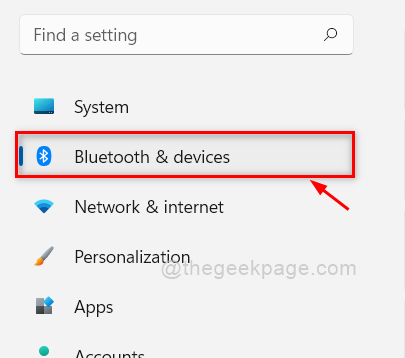
第 3 步:向下滚动右侧的蓝牙和设备页面,然后单击相机选项,如下图所示。
第 4 步:然后,单击摄像机页面上添加网络摄像机选项中的搜索摄像机按钮,如下所示。

第 5 步:它将开始搜索任何网络摄像机。
第 6 步:如果周围有网络摄像机并被搜索到,则会在添加网络摄像机下列出。否则,它将显示未找到摄像机,如下所示。
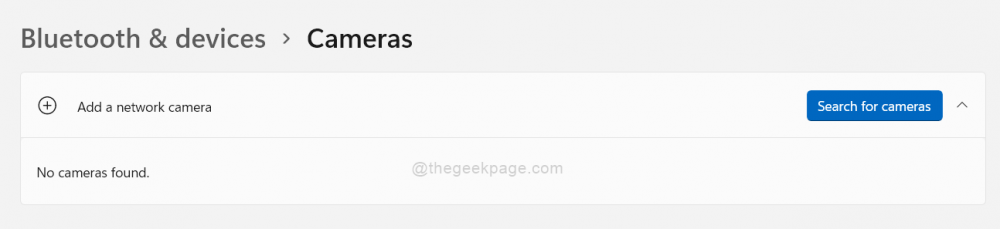
第 7 步:如果检测到任何网络摄像机,则单击它,它将在您的系统上添加该网络摄像机。
第 8 步:添加网络摄像机后关闭设置应用程序。
以上就是Win11添加网络摄像机的方法了。
热门教程
- 1 萝卜家园win7 32位sp1旗舰版
- 2 最好用的win7家庭版 v2023
- 3 华硕主板win7精简版系统
- 5 原版纯净win7系统 v2022
- 6 云骑士 win7 64位强大专业版
- 7 win7流畅稳定版64位 v2022
- 8 【Windows 7中文破解版下载
- 9 大地ghost win7(32位)旗舰
- 10 深度技术 ghost win7 64位通用
- 11 微软win7纯净版下载官网版


